الإعلانات
 إن أسهل طريقة لاستعادة جهاز كمبيوتر يعمل بنظام Windows إلى الإعدادات الافتراضية للمصنع هي ببساطة استخدام برنامج الاسترداد المرفق لإعادة تثبيت Windows أو استرداده. يعمل هذا بشكل جيد في العديد من المواقف ، ويمكنك استخدام هذه الطريقة لمسح جهاز الكمبيوتر الخاص بك تمامًا وتنظيفه والبدء من جديد.
إن أسهل طريقة لاستعادة جهاز كمبيوتر يعمل بنظام Windows إلى الإعدادات الافتراضية للمصنع هي ببساطة استخدام برنامج الاسترداد المرفق لإعادة تثبيت Windows أو استرداده. يعمل هذا بشكل جيد في العديد من المواقف ، ويمكنك استخدام هذه الطريقة لمسح جهاز الكمبيوتر الخاص بك تمامًا وتنظيفه والبدء من جديد.
ولكن ماذا لو كنت لا تريد مسح جهاز الكمبيوتر الخاص بك نظيفًا؟ إذا كانت هذه هي الحالة ، فستحتاج إلى استخدام بعض الأدوات المساعدة المحددة إذا كنت ترغب في تنظيف جهاز الكمبيوتر الخاص بك لإعادته إلى حالة شبه جديدة. هذه الطريقة ليست دائمًا أسرع من إعادة تثبيت Windows ، ولكنها غالبًا ما تكون مفضلة إذا كنت لا تريد أن تقلق بشأن فقدان الملفات أو لم يكن لديك قرص تثبيت Windows في متناول اليد. دعنا نلقي نظرة على ما ستحتاجه لإنهاء المهمة.
استخدم النسخ الاحتياطي والاستعادة في Windows
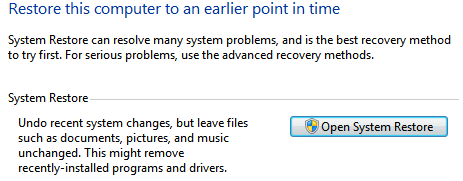
تتضمن الإصدارات الأخيرة من Windows ، بما في ذلك Windows Vista و 7 ، ميزة النسخ الاحتياطي والاستعادة في لوحة التحكم. تتيح لك هذه الميزة استعادة الكمبيوتر إلى حالة سابقة باستخدام خيار Open System Restore (استعادة النظام المفتوح) ، الذي يبدأ عملية بسيطة ترجع الكمبيوتر إلى حالة سابقة.
هذا أمر سهل ، ولكن هناك مشكلة حرجة - تحتاج بالفعل إلى نقطة استعادة للاستعادة منها! ليس من غير المألوف أن يتم شحن جهاز كمبيوتر مع جهاز تمت تهيئته بالفعل ، ولكن إذا لم تقم بذلك بالفعل ، فسيتعين عليك استخدام الخطوات أدناه.
إلغاء تثبيت البرامج غير المرغوب فيها

غالبًا ما يؤدي التراكم التدريجي للبرامج على الكمبيوتر إلى انخفاض الأداء ، وإلغاء تثبيت غالبًا ما تعمل البرامج التي لم يتم إرفاقها بجهاز الكمبيوتر لديك على تحسين الأداء - أو على الأقل تحرير بعض مساحة القرص الصلب. من المستحسن البدء بإلغاء تثبيت البرامج غير المرغوب فيها.
يمكن إلغاء تثبيت معظم البرامج باستخدام أداة البرامج والميزات في لوحة تحكم Windows ، ولكن قد يكون بعضها عنيدًا ويرفض إلغاء التثبيت بشكل صحيح. أقترح استخدام ريفو إلغاء التثبيت سوف Revo Uninstaller مطاردة Bloatware الخاص بك اقرأ أكثر ، أو برنامج مماثل ، لرعاية البرامج التي ترفض المغادرة بهدوء.
تنظيف سجل ويندوز

بمجرد أن تقوم بإلغاء تثبيت برنامج ، فقد ذهب ، أليس كذلك؟ في الواقع ، ليس هذا هو الحال دائمًا. يتضمن Windows قاعدة بيانات تعرف باسم السجل تتضمن معلومات حول البرامج المثبتة ، وأثناء ذلك إلغاء تثبيت البرنامج يقصد نظريًا بإزالة إدخالات التسجيل الخاصة بالبرنامج ، وهذا لا يحدث دائمًا يحدث. يمكن أن يؤدي التسجيل المنتفخ أحيانًا إلى تقليل الأداء ، لذا من المستحسن محاولة جعله جديدًا.
هناك الكثير من أدوات تنظيف التسجيل أفضل 5 منظفات مجانية للسجل لتحسين أداء الكمبيوترنادرًا ما سيؤدي تنظيف السجل إلى تحسين أداء Windows وهو أمر محفوف بالمخاطر. ومع ذلك أقسم كثير من عمال النظافة التسجيل. و انت ايضا؟ استخدم إحدى هذه الأدوات على الأقل لأنها الأكثر أمانًا التي ستجدها. اقرأ أكثر ، لكن السجل النظيف الحكيم هو الخيار الذي يتلقى أعلى توصياتنا. مهما كانت الأداة التي تستخدمها ، تذكر إنشاء نسخة احتياطية من Windows (تذكر ميزة النسخ الاحتياطي والاستعادة) لأنه يوجد دائمًا للغاية مخاطر طفيفة من تلف التسجيل ، والتي يمكن أن تشل جهاز الكمبيوتر الخاص بك.
تعطيل برامج بدء التشغيل
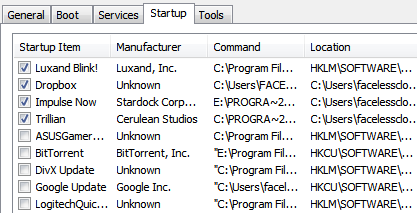
حتى بعد قيامك بإلغاء تثبيت البرامج غير المرغوب فيها ، قد تظل تواجه بعض المشكلات في أوقات التمهيد البطيئة إذا كان لديك عدد كبير جدًا من البرامج التي تحاول تشغيلها عند بدء تشغيل الكمبيوتر.
لتعطيل بعض البرامج ، انتقل إلى شريط بحث Windows ، ثم اكتب "مسكونفيغ كيفية استكشاف أخطاء Windows وإصلاحها باستخدام الأداة المساعدة MSconfigيتم استخدام الأداة المساعدة لتكوين النظام (أو MSconfig.exe) لإدارة العمليات التي تحدث عند تشغيل نظام التشغيل Windows. اقرأ أكثر . " انتقل إلى علامة التبويب بدء التشغيل ومراجعة البرامج المدرجة. هذه هي البرامج التي يتم تحميلها عند تشغيل الكمبيوتر. يمكنك تعطيل برامج محددة عن طريق إلغاء تحديد خانة الاختيار الخاصة بها ثم النقر فوق موافق.
إذا وجدت أنك قمت بتعطيل برنامج مفيد حقًا ، فيمكنك دائمًا الرجوع إلى msconfig وتمكين البرنامج مرة أخرى.
استعادة افتراضيات Windows
بمرور الوقت ، يمكنك إجراء تغييرات على عدد من ميزات Windows الهامة. من الصعب تغطية كل ميزة في Windows يمكن استعادتها إلى الإعدادات الافتراضية ، ولكن إليك بعض الميزات التي يتم تغييرها بشكل عام واستعادتها بسهولة. لاحظ أن الإرشادات أدناه خاصة بأجهزة الكمبيوتر التي تستخدم Windows 7.

استعادة الإعدادات الافتراضية للمتصفح
إذا كنت تستخدم Internet Explorer ، فيمكنك استخدام قائمة خيارات الإنترنت في لوحة تحكم Windows. توجد أزرار افتراضية في علامات التبويب الأمان والخصوصية والبرامج و Advanced. يحتوي كل من Google Chrome وفايرفوكس على أزرار متشابهة في قوائم الخيارات الخاصة بكل منهما.
استعادة الإعدادات الافتراضية لجدار الحماية
يمكن العثور على خيارات جدار حماية Windows في لوحة تحكم Windows. هناك استعادة الإعدادات الافتراضية لجدار الحماية الخيار في قائمة خيارات اليد اليسرى. لاحظ أنك قد لا ترغب في استعادة هذا الإعداد الافتراضي إذا كنت قد أجريت تغييرات معينة على قواعد جدار الحماية.
المجلدات
ال خيارات المجلدات يمكن الوصول إلى النافذة من لوحة تحكم Windows. ال استعادة الضبط الافتراضي الخيار في الركن الأيمن السفلي.
مكتبات
انقر بزر الماوس الأيمن مكتبات رمز ثم انقر فوق استعادة المكتبات الافتراضية. يمكنك العثور على رمز المكتبات في الإطار الأيسر في Windows Explorer.
استعادة مشغل الوسائط الخاص بك
لدى معظم مشغلات الوسائط خيار يتيح لك تفكيك مكتبة الوسائط الحالية وإعادة بنائها من الصفر. هذه ليست فكرة سيئة إذا تحولت ملفات الوسائط الخاصة بك إلى فوضى.
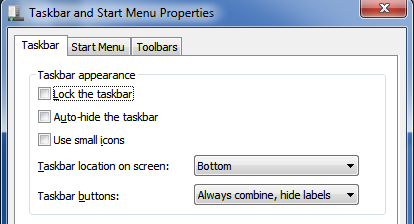
قائمة البدأ
يمكن إرجاع قائمة ابدأ إلى إعداداتها الافتراضية عن طريق النقر بزر الماوس الأيمن على ابدأ (أو رمز البدء) ، وإدخال الخصائص نافذة ، ثم النقر فوق يعدل أو يكيف زر. ال استخدام الإعدادات الافتراضية سيظهر الزر أسفل نافذة تخصيص قائمة ابدأ.
شريط المهام
انقر بزر الماوس الأيمن فوق شريط المهام ، ثم انقر فوق الخصائص. الغريب ، لا يوجد زر افتراضي. الإعدادات الافتراضية هي كما يلي ؛ جميع الخيارات تحت مظهر شريط المهام غير محدد ، تم تعيين موقع شريط المهام على الأسفل ، وأزرار شريط المهام على الجمع دائمًا ، وإخفاء التسميات.
قم بإزالة الأجهزة والطابعات القديمة
ال الأجهزة والطابعات قسم لوحة تحكم Windows هو المكان المناسب للذهاب إذا كنت بحاجة إلى إزالة الأجهزة الطرفية التي لم تعد قيد الاستخدام. عادةً لا يكون لهذا تأثير على الأداء ، ولكن له فوائد أخرى - على سبيل المثال ، يمكن أن تؤدي إزالة العديد من الطابعات القديمة إلى جعل الطباعة أكثر سهولة.
استنتاج
يجب أن يؤدي اتباع هذه الخطوات إلى إعادة جهاز الكمبيوتر إلى حالة شبه جديدة. هذا ليس كاملاً مثل إعادة تثبيت Windows ، ولا ينصح بهذه العملية إذا كنت تحاول استعادة جهاز الكمبيوتر الخاص بك بعد هجوم البرامج الضارة. إذا كنت تحاول ببساطة تسريع جهاز الكمبيوتر أو تقليل الفوضى أو مسحها لمستخدم جديد ، فمن المفترض أن تكون الخطوات المذكورة أعلاه كافية.
ماثيو سميث كاتب مستقل يعيش في بورتلاند أوريغون. يكتب ويعدل أيضًا لـ Digital Trends.